Excel中使用记录单快速管理数据的操作方法
发布时间:2017-04-09 06:11
相关话题
在大型的工作表中,在对数据进行修改、查询时会非常不方便,若使用记录单操作工作表中的数据,将会非常的方便、快捷,能极大的提高办公效率。今天,小编就教大家在Excel中使用记录单快速管理数据的操作方法。
Excel中使用记录单快速管理数据的操作步骤如下:
选择数据区域中的任意单元格。如图所示的数据区域,选择A1:H11区域中的任意单元格都可以。
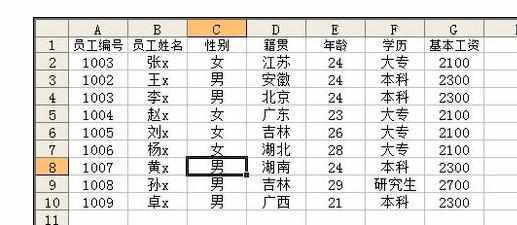
点击“数据”,选择“记录单”。
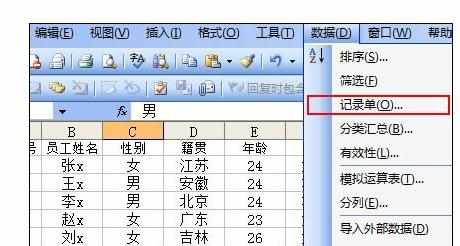
在记录单的界面,输入数据可以快速查询到该条信息。
在查看信息的时候可以修改其中的任何信息,修改后按回车即确认。
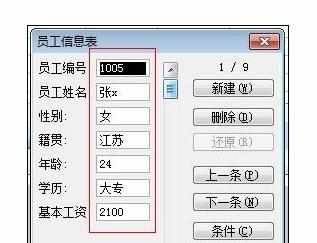
对于没用了的数据可以直接删除。
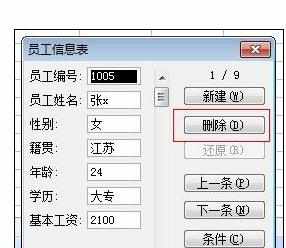
如果要加入新的数据,可以直接点击“新建”。
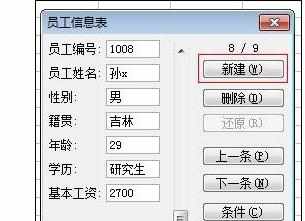
输入新建的数据,按回车即确认。
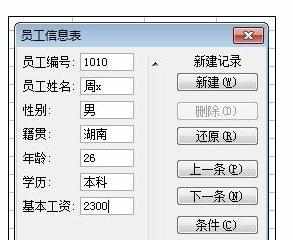
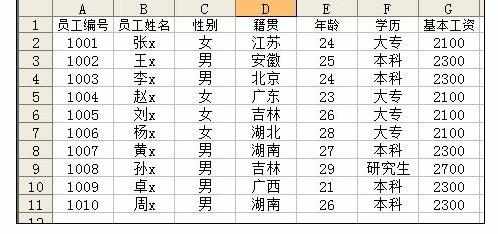

Excel中使用记录单快速管理数据的操作方法的评论条评论